
En búsqueda de cómo conectar las luces Philips Hue a diferentes dispositivos hemos visto algunas aplicaciones de terceros que intentan hacer que funcione. Pero la experiencia ha sido limitada y un poco torpe.
Con su gran actualización de UI, la gente de Philips ahora tiene una forma oficial de conectar lo que está sucediendo en su televisor con el comportamiento de las luces en su habitación.
¿La captura? Requiere una PC o una Mac para divertirse al máximo. ¡Aquí le mostramos cómo configurarlo desde su teléfono Android!
Cómo conectar las luces Philips Hue a su música, películas o juegos
Modo de entretenimiento Philips Hue
Cualquier aplicación puede controlar todas las luces de una habitación en particular. Pero para que sea dinámica e interactiva, Philips creó un nuevo modo de sincronización de colores. Los cuales hacen que la aplicación que está utilizando sepa dónde están las luces en la habitación.
Estas salas personalizadas son diferentes de las asignaciones de sala normales y se denominan Áreas de entretenimiento. Al configurar un Área de entretenimiento, puede elegir las luces que están más cerca del televisor. Y dejar las otras luces en su configuración predeterminada. O puede elegir una sola luz detrás de su televisor solo para agregar un poco de profundidad a sus experiencias.
Así es cómo se configura un Área de entretenimiento:
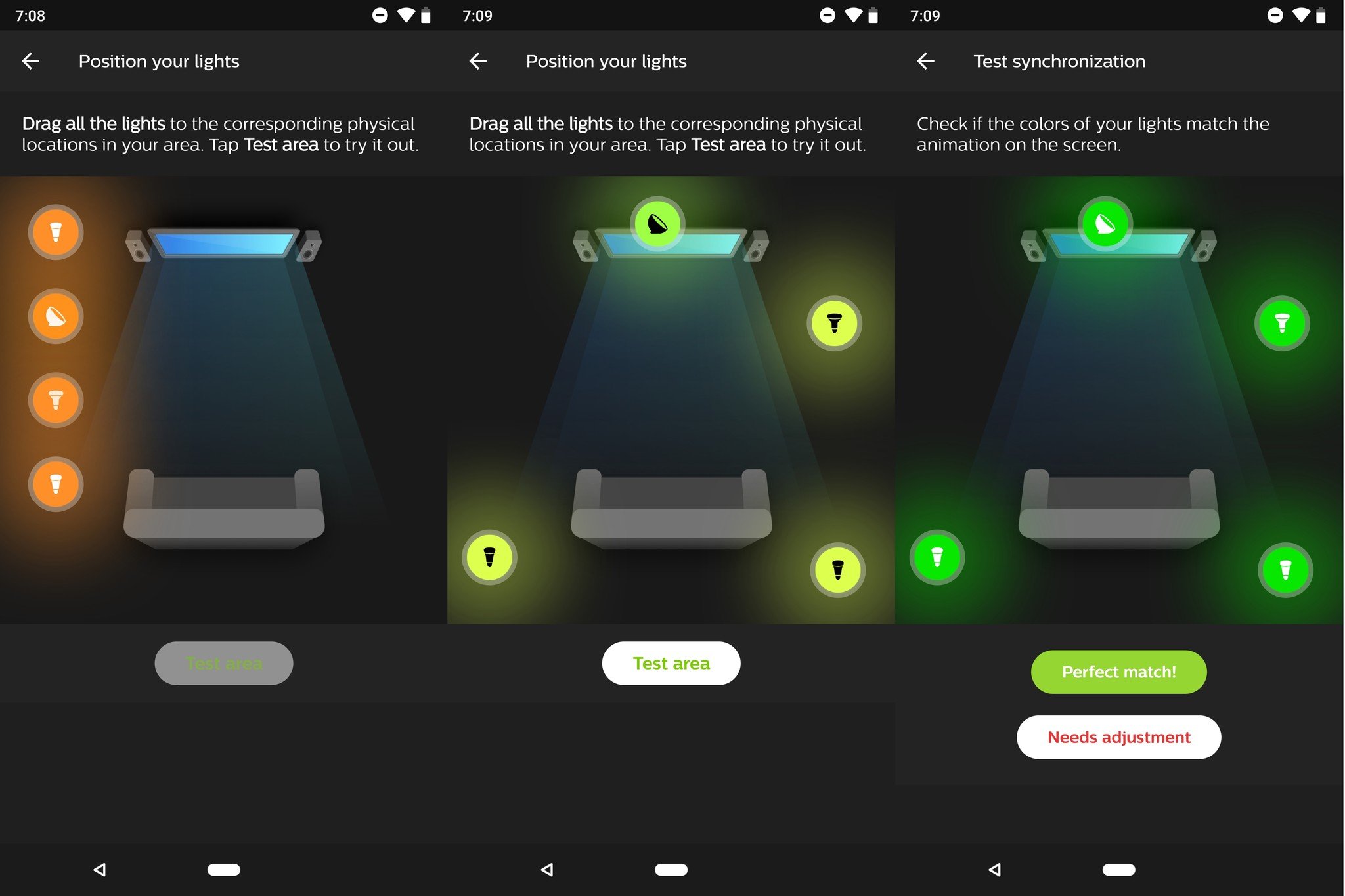
- Abra la aplicación Philips Hue y toque el engranaje de Configuración en la parte inferior derecha de la aplicación
- Ubique áreas de entretenimiento en la lista y seleccione esa opción
- Elige la habitación que deseas construir y el Área de entretenimiento en y toca Continuar
- Toca todas las luces en la habitación que deseas agregar y toca Continuar
- Arrastre las luces a su posición relativa en su habitación según el diagrama en la pantalla
- Toca Área de prueba para confirmar que las luces están configuradas correctamente en el diagrama
- Toque coincidencia perfecta cuando tenga las luces configuradas correctamente
Una vez que confirme que las luces están configuradas correctamente, el Área de Entretenimiento habrá finalizado. Desde aquí, puede usar aplicaciones de modo de entretenimiento para crear iluminación dinámica según sus experiencias.
(Te puede interesar: Google apuesta por los teléfonos móviles que no sean táctiles)
Usando la aplicación Hue Sync
Philips diseñó el Hue Sync para Windows y Mac para tomar la información en su pantalla. Y convertirla en instrucciones claras en función de las cosas que está mirando, jugando o escuchando. Por ejemplo, los colores en la parte superior de la pantalla se enviarán a la luz detrás de la pantalla. Lo mismo con la izquierda, derecha e inferior, todas enviando información de color a las luces más cercanas a esas posiciones.
Conecte su Mac o PC a su televisor, y de repente tiene un televisor que puede controlar sus luces. ¡Aquí le mostramos cómo configurarlo!
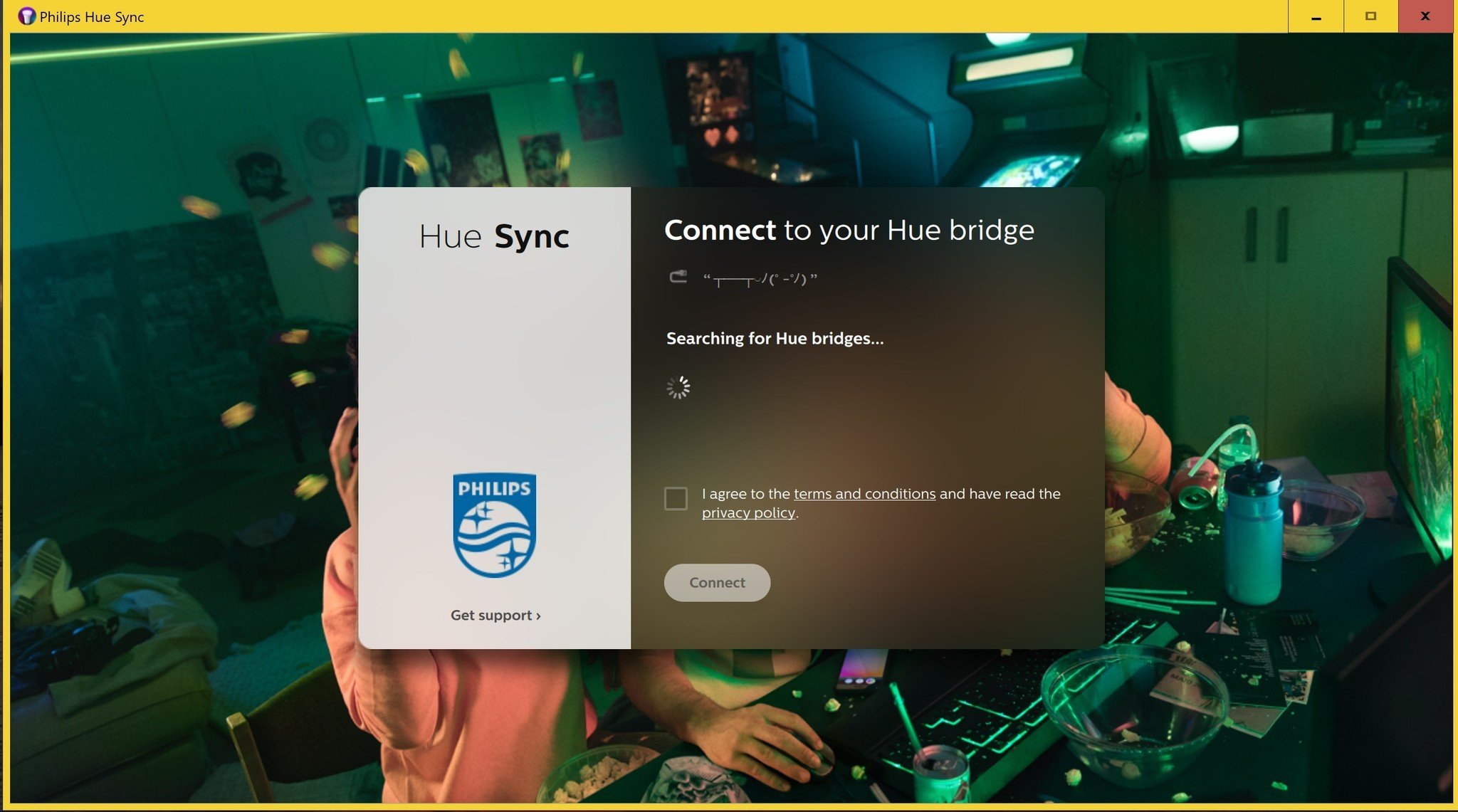
- Abra la aplicación Hue Sync y seleccione Buscar puente para conectarse a su puente Philips Hue.
- Toque el botón grande en su puente Hue para completar la conexión a la aplicación.
- Elija el área de entretenimiento que desea controlar con la aplicación y ajuste el brillo para que coincida con su configuración.
Desde aquí tienes cuatro opciones. Puede usar su PC o Mac para controlar escenas de luz como la aplicación en su teléfono, o puede usar la aplicación para extraer videos, juegos o música. El control de escena funciona exactamente igual que en tu teléfono, pero las otras tres configuraciones tienen reglas diferentes.
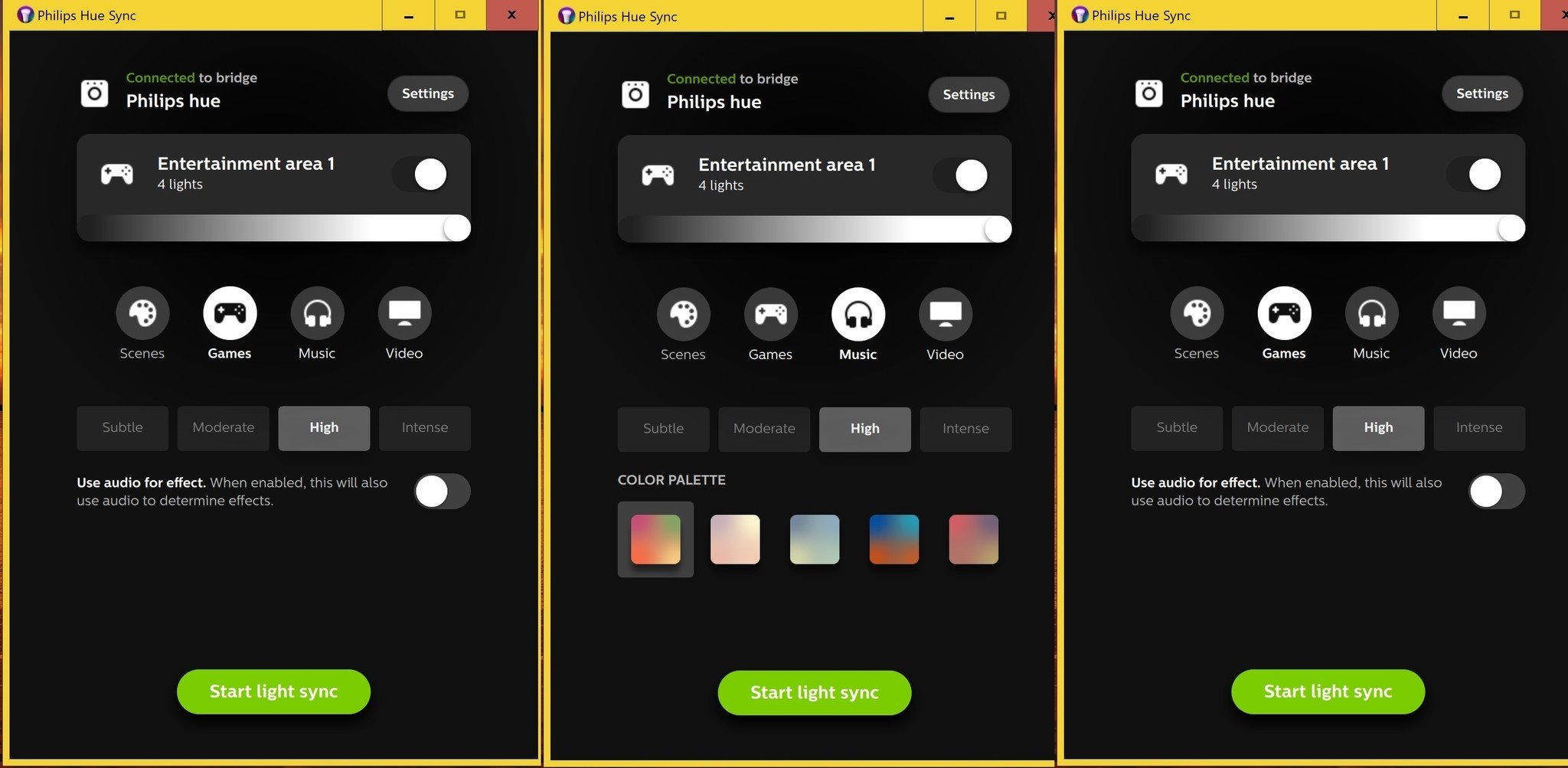
El modo Música le permite elegir una paleta de colores y animar la música que está reproduciendo según esa paleta. Tan pronto como seleccione Start Light Sync en la aplicación, esta característica animará las luces según todos los sonidos del sistema en su computadora.
Cómo activar la sincronización de Hue
Una vez que haya terminado con su diversión, puede usar la aplicación Hue Sync para devolver todo lo que se encuentra en su habitación a la normalidad simplemente haciendo clic en Detener la sincronización de la luz en la aplicación.
Una vez que desactives la sincronización, podrás controlar nuevamente las luces de tu teléfono como lo hiciste antes. Para que puedas restablecer la escena correcta y nadie lo sepa.
También puedes leer:









